内存OOM问题定位思路
您可以按如下步骤定位问题,若无法解决问题,再联系技术支持。您可以获取日志后单击Link联系技术支持。
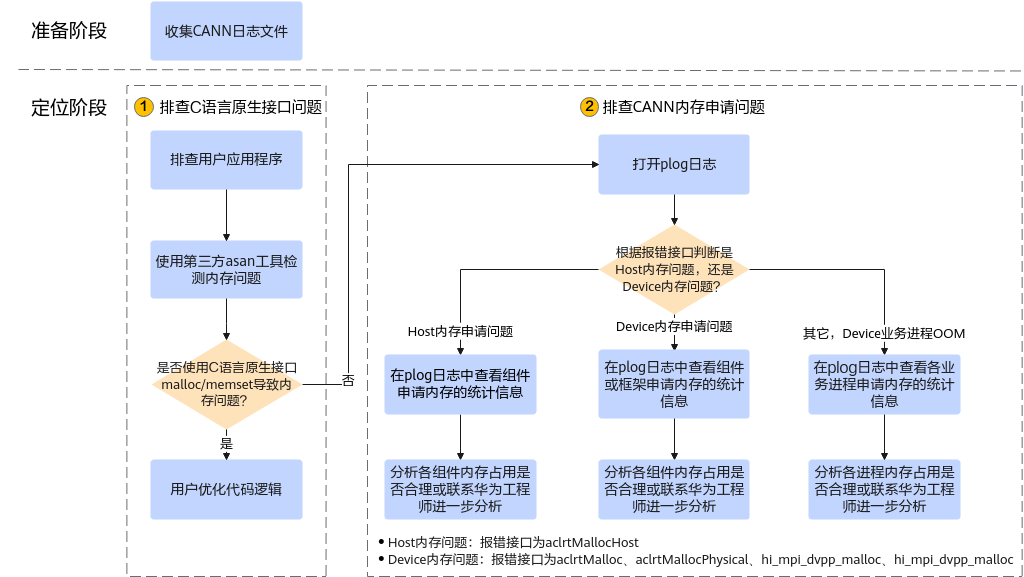
准备阶段,需收集CANN日志文件。如何收集CANN日志文件(包括Host侧应用类日志、Device侧系统类日志),请参见收集内存OOM问题信息。收集的日志所存放的目录,下文以${HOME}/err_log_info/为例。
- 排查C/C++语言原生接口问题。
用户检查应用程序中是否使用C原生接口malloc/memset等申请Host内存,若使用C原生接口申请Host内存,可使用第三方asan工具检测内存问题并优化代码逻辑。
- 在Host应用类日志中${HOME}/err_log_info/log/[run|debug]/plog/plog-pid_*.log中,根据报错接口判断问题类别。
- 如果报错处的提示信息使用CANN提供的aclrtMallocHost接口申请Host内存,则是因为Host内存问题导致OOM。
针对该场景的问题,则可在日志中搜索“_svm_mem_stats_show”关键字,查看各组件申请内存的统计信息,日志分析方法请参见查看CANN各组件内存统计信息,若各组件占用的内存不符合预期,需联系技术支持进一步定位问题。
- 如果报错处的提示信息是使用CANN提供的aclrtMalloc或aclrtMallocPhysical或hi_mpi_dvpp_malloc或hi_mpi_dvpp_malloc接口申请Device内存,则是因为Device内存问题导致OOM。
针对该场景的问题,可在日志中搜索“_svm_mem_stats_show”关键字,查看各组件或框架申请内存的统计信息,日志分析方法请参见查看CANN各组件内存统计信息,若各组件占用的内存不符合预期,需联系技术支持进一步定位问题。
- 其它报错提示信息,一般是因为Device业务进程异常导致OOM,可在日志中搜索“svm_mem_stats_show_device_proc_mem”关键字,查看各业务进程的内存统计信息,日志分析方法请参见查看Device业务进程内存统计信息,若业务进程占用的内存不符合预期,需联系技术支持进一步定位问题。
- 如果报错处的提示信息使用CANN提供的aclrtMallocHost接口申请Host内存,则是因为Host内存问题导致OOM。
父主题: 内存OOM问题定位专题